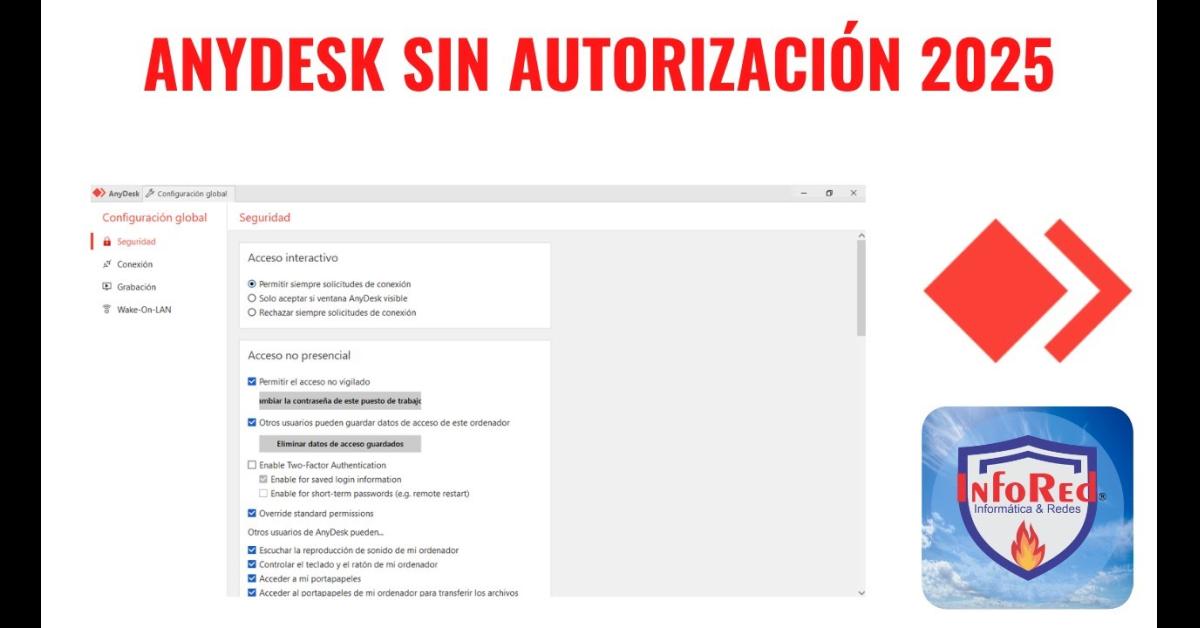¿Te imaginas poder acceder a tu computadora desde cualquier lugar sin depender de la aprobación manual cada vez que necesitas conectarte? En este artículo te enseñamos paso a paso cómo configurar AnyDesk con contraseña para iniciar sesiones remotas sin autorización previa. Ideal para administradores, soporte técnico o usuarios que gestionan múltiples equipos.
¿Qué es AnyDesk?
AnyDesk es un software de escritorio remoto liviano y seguro que permite acceder a otros dispositivos de forma rápida, estable y con cifrado TLS. Está disponible en Windows, macOS, Linux, Android, iOS y más.
Uno de sus modos más útiles es el acceso sin supervisión: esto te permite ingresar a una computadora remota de forma automática, usando una contraseña definida previamente.
Beneficios del Acceso Sin Supervisión
🔐 Seguridad personalizada Tu conexión estará protegida mediante una contraseña que tú defines. Puedes modificarla o desactivarla en cualquier momento.
🚫 Sin necesidad de aprobación manual No hace falta que alguien acepte la conexión desde el equipo remoto. Perfecto para servidores o PCs sin operador.
⚙️ Ideal para administración remota Útil en entornos empresariales, IT, redes domésticas o soporte remoto entre familiares.
Requisitos Previos
Antes de comenzar, asegúrate de:
-
Tener AnyDesk instalado en ambos equipos.
-
Disponer del ID AnyDesk del equipo al que quieres conectarte.
-
Ser administrador del equipo remoto o tener acceso para modificar la configuración.
Paso a Paso: Activar el Acceso con Contraseña
🖥️ 1. Abrir AnyDesk en el equipo remoto
-
Inicia el programa en el equipo al que deseas conectarte sin aprobación.
-
Verás su dirección AnyDesk en la parte superior (ej:
123 456 789).
🔧 2. Ir a Configuración
-
Haz clic en el menú hamburguesa (☰) en la esquina superior derecha.
-
Selecciona Configuración > Seguridad.
🔑 3. Habilitar acceso no supervisado
-
Activa la opción "Permitir acceso no supervisado".
-
Luego activa "Acceso con contraseña".
-
Introduce una contraseña segura (ej:
MiClaveSegura2025!). -
Opcional: marca "Iniciar AnyDesk con Windows" para garantizar que esté activo tras reinicios.
🚦 4. Configurar permisos
-
En la misma sección puedes definir qué acciones están permitidas para quien se conecte:
-
Control total
-
Solo vista
-
Transferencia de archivos
-
Bloquear entrada remota, etc.
-
💾 5. Guardar los cambios
Haz clic en Aplicar o Aceptar y cierra la configuración. El equipo está listo para recibir conexiones automáticas.
Conexión Remota sin Confirmación
Desde tu equipo local:
-
Abre AnyDesk e ingresa el ID del equipo remoto.
-
Presiona Conectar.
-
Si la contraseña está configurada correctamente, el acceso será inmediato y automático.
Recomendaciones de Seguridad
🛡️ Usa una contraseña robusta. Combina mayúsculas, minúsculas, números y símbolos. 🧠 No compartas la clave con usuarios no autorizados. 📋 Si pierdes el acceso, puedes cambiar la clave directamente desde el equipo remoto. 🧨 Evita usar esta función en equipos públicos o sin protección física.
Ejemplo de Uso
Juan administra una red de 5 computadoras en una pequeña empresa. Configura AnyDesk en cada una con una contraseña diferente, lo que le permite dar soporte, instalar actualizaciones o recuperar archivos incluso si los usuarios no están presentes. Todo sin interrupciones ni llamadas innecesarias.
Conclusión
El acceso no supervisado mediante AnyDesk es una de las formas más prácticas de mantener el control de tus equipos. Ya sea para asistencia técnica, gestión empresarial o uso personal, esta funcionalidad simplifica la administración remota sin sacrificar seguridad.
¡Y ahora que lo sabes, aprovecha AnyDesk como un verdadero profesional!
🔧 ¿Te gustaría que tu sistema o panel admin se conecte remotamente sin intervención? Contáctanos para consultoría personalizada en automatización remota y redes privadas.